Samsung Find

Trouvez ce qui compte :
Galaxy, les personnes et chaque instant
Vous avez perdu un appareil Galaxy ? Samsung Find vous aide à le localiser facilement, que ce soit le vôtre ou celui d’un membre de votre famille.
Attachez un SmartTag aux objets de valeur, aux animaux de compagnie ou au sac à dos de votre enfant pour suivre leur emplacement.
Vous pouvez également partager des emplacements pour rester en contact avec vos proches.
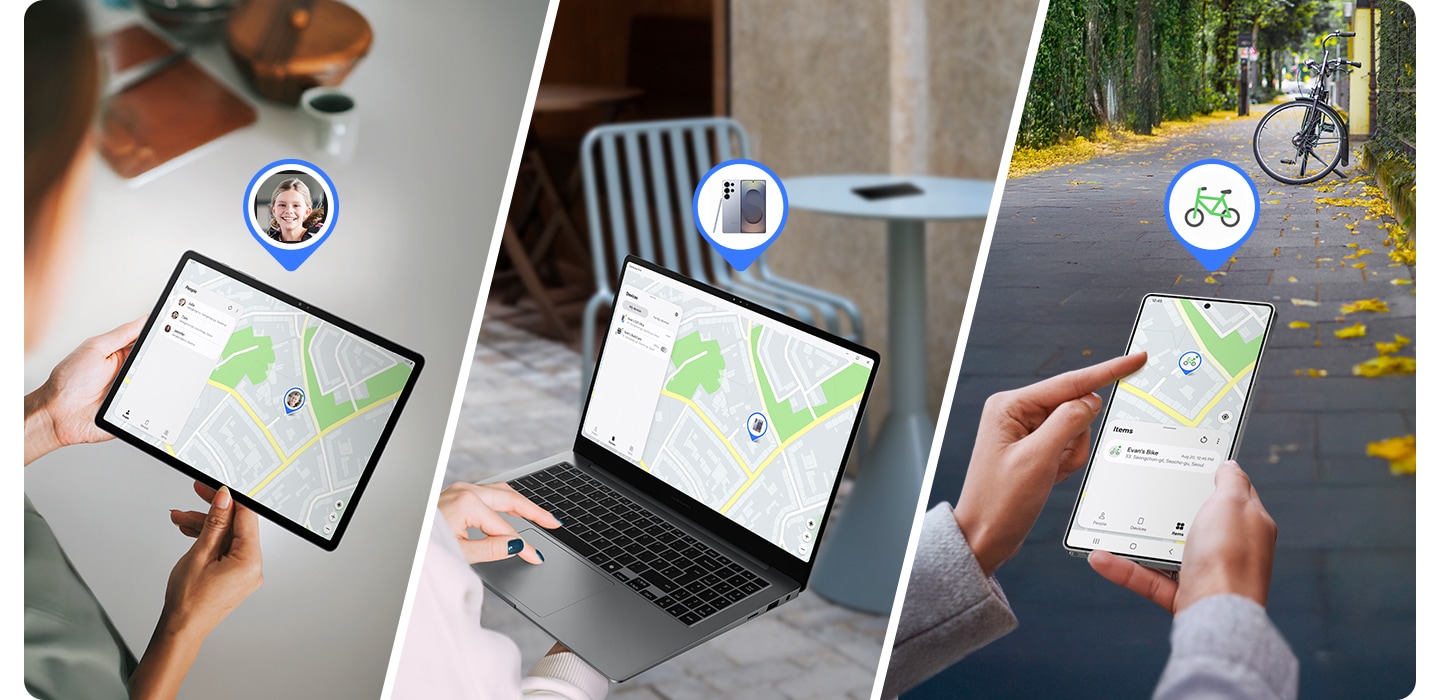
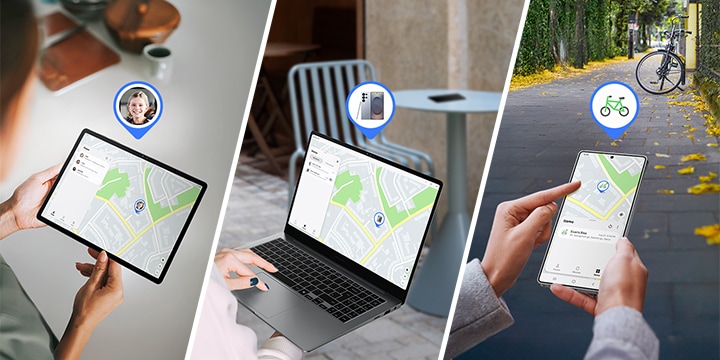
Que faire si je perds mon appareil ?
Localisez ou verrouillez votre appareil, ou effacez vos données via Samsung Find.
Gardez le contact avec vos proches
Partagez les emplacements et soyez informé de l’arrivée ou du départ de vos proches.
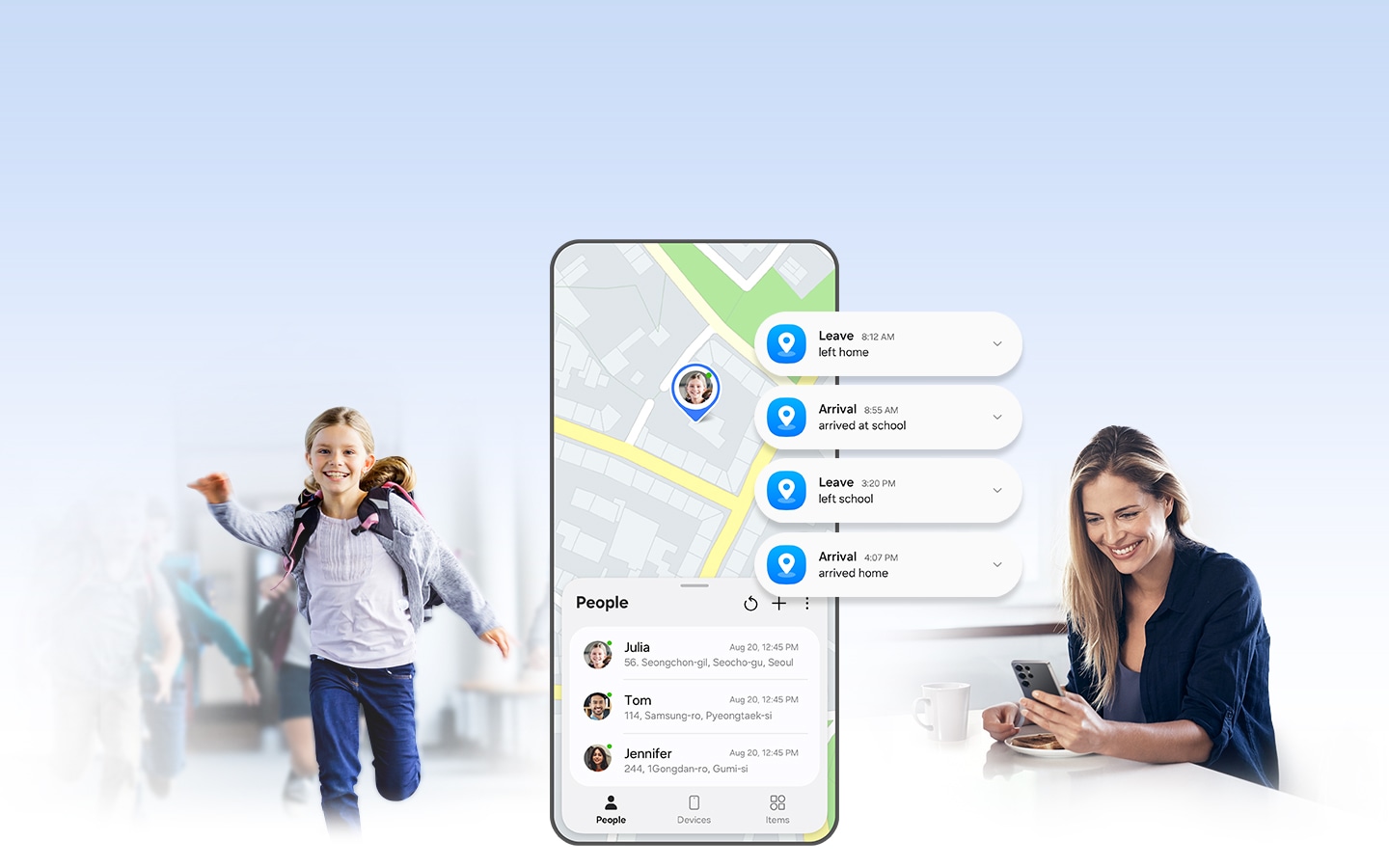
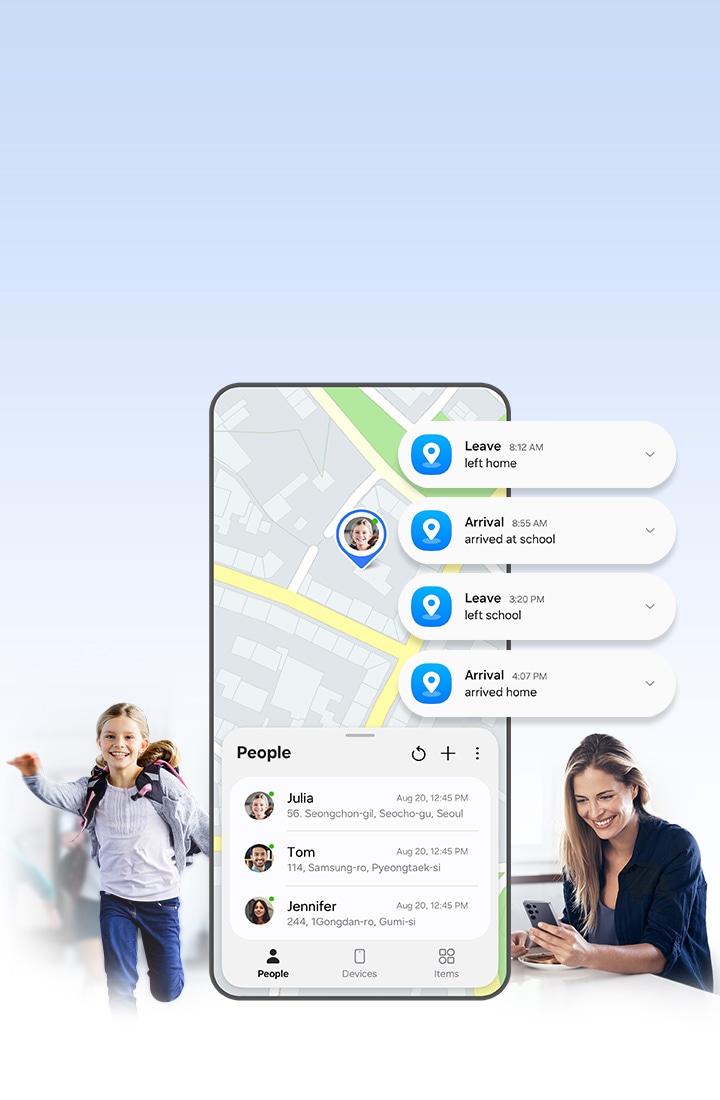
Partager les emplacements
Dans l’onglet Personnes, partagez vos emplacements avec vos amis et votre famille, et demandez leurs emplacements pour voir où ils se trouvent. Restez connecté et gardez un œil sur vos proches, même lorsque vous êtes séparés.7


Notifications d’arrivée et de départ
Soyez informé lorsque votre enfant ou vos proches arrivent ou quittent des lieux clés comme la maison, l’école ou le travail. Ils seront informés lorsque leur emplacement sera partagé, ce qui vous permettra de rester connectés, avec leur confidentialité protégée.8


Prenez le contrôle à l’avance
Préparez-vous à une perte inattendue de votre appareil avec Samsung Find.
M’avertir en cas d’oubli
Activez « M’avertir en cas d’oubli » pour recevoir des alertes si vous oubliez un SmartTag ou un objet connecté (Galaxy Buds, Watch ou Ring) associé à votre téléphone ou tablette. Définissez des zones de sécurité pour éviter les alertes inutiles tout en restant protégé ailleurs.


Suivez ce qui compte pour vous avec des SmartTags
Attachez un SmartTag et suivez presque tout, à tout moment : vos clés, votre vélo, votre valise ou même votre animal de compagnie. Affichez l’historique des mouvements d’une semaine sur une carte et partagez l’emplacement afin que votre famille puisse vous aider à effectuer le suivi.9


Trouver des appareils même hors connexion
Avec la détection hors ligne activée, le réseau Galaxy vous aide à localiser vos appareils, même lorsqu’ils ne sont pas connectés au réseau.5,6,10


Mode d’emploi
Découvrez comment utiliser pleinement Samsung Find.
Activer « Autoriser la recherche d’appareils »
Comment utiliser la recherche hors ligne
Explorez les principales fonctionnalités
Restez connecté à ce qui compte le plus, des personnes aux appareils en passant par les objets.
Personnes
Partage avec des proches


Appareil
Localisation des appareils


Articles
Suivi des effets personnels


Questions fréquemment posées
Non. Samsung Find est une application différente de SmartThings Find. Dans Samsung Find, vous pouvez localiser et gérer vos appareils à l’aide de trois nouveaux onglets : « Appareils », « Objets » et « Personnes ». L’onglet « Personnes » est pratique pour ajouter vos proches et partager tous les emplacements en un seul endroit.
Non. Votre emplacement est partagé uniquement si vous acceptez une demande de partage de localisation. Si vous choisissez de ne pas accepter, vos informations ne seront pas partagées, même avec les membres de votre famille.
Si vous acceptez la demande de partage, vous pouvez définir la durée de partage : une heure, un jour ou jusqu’à ce que le partage soit désactivé. Vous pouvez également arrêter le partage à tout moment.
De plus, vous pouvez recevoir une notification chaque fois que la personne avec laquelle vous avez partagé votre localisation vérifie votre emplacement.
Non. Les enfants ne peuvent partager leurs informations de localisation et d’appareil qu’avec les membres inscrits au groupe Famille de leur Samsung Account.
Les appareils connectés avec le même Samsung Account que celui utilisé pour se connecter à Samsung Find (smartphone Galaxy, Galaxy Tab, Galaxy Book, etc.) apparaîtront dans l’onglet « Appareils ». Les appareils tels que les objets connectés, qui se connectent aux appareils principaux via Bluetooth (Galaxy Buds, Galaxy Watch, Galaxy Ring et S Pen) apparaîtront également.
Pour localiser des trackers comme le SmartTag avec Samsung Find, vous devez d’abord les enregistrer dans SmartThings. Vous pouvez facilement le faire en sélectionnant le bouton « Ajouter un objet » sous l’onglet Objets de l’application Samsung Find.
Non. Samsung Find peut être utilisé sur les comptes enfants, mais les enfants doivent obtenir le consentement de leurs parents ou tuteurs pour utiliser la fonctionnalité de partage de localisation.
L’application Samsung Find et le site Web offrent des fonctionnalités telles que la localisation de vos appareils et de ceux de votre famille, ainsi que leur protection en cas de perte. Cependant, certaines fonctionnalités peuvent uniquement être disponibles sur l’application ou le site Web. Le site Web Samsung Find est conçu pour vous aider à localiser un appareil perdu lorsque vous ou un membre de votre famille ne pouvez pas accéder à l’application Samsung Find. Par conséquent, certaines fonctionnalités peuvent ne pas être prises en charge sur le site Web.
•Les fonctionnalités suivantes ne sont disponibles que dans l’application Samsung Find.
- Partage de localisation, Recherche à proximité, M’avertir en cas d’oubli, Naviguer, Historique de localisation, etc.
•Les fonctionnalités suivantes ne sont disponibles que sur le site Web Samsung Find.
- Effacer les données, Prolonger la durée de vie de la batterie, Suivre l’emplacement, etc.
※ Les fonctionnalités prises en charge par l’application ou le site Web sont susceptibles d’être modifiées.
- Images simulées à des fins d’illustration.
- Les appareils pris en charge peuvent varier selon le pays, la région et l’opérateur.
- Votre appareil doit être allumé pour pouvoir se connecter à votre Samsung Account.
- Appareils pris en charge : appareils Galaxy (smartphones et tablettes Galaxy avec Android 8 ou supérieur, Galaxy Watch avec Tizen OS 5.5 ou supérieur ou Wear OS, Galaxy Buds+ ou supérieurs, tous les types de Galaxy SmartTag, modèles Galaxy Book, S Pen Pro) et SmartTags compatibles pouvant être intégrés à SmartThings.
- Samsung Find, les environnements pris en charge et les caractéristiques peuvent varier selon le produit.
- L’application Samsung Find peut être téléchargée sur le Galaxy Store et Google Play. Pour le Galaxy Book, vous pouvez télécharger l’application Samsung Find Windows depuis le Microsoft Store.
- Pour utiliser Samsung Find, « Autoriser la recherche de ce téléphone » dans les paramètres Find My Mobile doit être activé.
- Comment activer l’option « Envoyer le dernier emplacement ».
Allez dans Paramètres > Sécurité et confidentialité > Protection de l’appareil perdu > Find My Mobile > Activer « Envoyer le dernier emplacement » ou pour l’application Samsung Find > Paramètres > Autoriser la recherche d’appareils > Cet appareil > Activer « Envoyer le dernier emplacement ». - Le partage de localisation d’appareils familiaux est disponible uniquement au sein des groupes familiaux Samsung Account. Pour configurer un groupe familial, allez dans Paramètres de l’appareil > Samsung Account > Famille.
- Le mode Perdu pour Galaxy Buds et Galaxy SmartTags n’est disponible que sur les modèles dotés de la fonction NFC.
- Cette fonctionnalité est disponible sur le site Web Samsung Find.
- La fonction de recherche hors ligne n’est actuellement prise en charge que sur les smartphones et tablettes Galaxy équipés d’Android 8 ou d’une version ultérieure. Elle est également prise en charge sur les Galaxy Watch3 ou versions ultérieures, Galaxy Buds Pro, Galaxy Buds Live, Galaxy Buds FE, Galaxy Buds2 ou versions ultérieures, Galaxy S Pen, Galaxy Ring et tous les types de Galaxy SmartTag. Des appareils pris en charge seront ajoutés en continu.
- La fonction de recherche hors ligne ne peut être utilisée que lorsque le paramètre « recherche hors ligne » est activé. Pour savoir comment activer le paramètre « recherche hors ligne », veuillez vous reporter à la section « Comment utiliser la recherche hors ligne ». Le paramètre de recherche hors ligne sur le smartphone ou la tablette connecté(e) s’applique également aux Galaxy Watch, Galaxy Buds, Galaxy Ring, Galaxy S Pen Pro et SmartTags qui prennent en charge la fonctionnalité de recherche hors ligne.
- La fonction de partage de localisation est activée uniquement lorsque le destinataire accepte explicitement la demande de partage de localisation. Sans ce consentement, les informations de localisation ne seront en aucun cas partagées. En outre, vous pouvez cesser de partager votre localisation à tout moment sans le consentement de l’autre partie. Cependant, dans le cas d’un compte enfant, toute tentative de partage ou d’arrêt de partage de l’emplacement du compte enfant ou de son appareil associé avec d’autres personnes ou des membres de la famille nécessite l’authentification ou l’approbation de l’appareil du parent ou du tuteur.
- La fonction de notification d’arrivée et de départ n’est disponible que lorsque l’autre partie partage son emplacement avec vous.
- Pour utiliser la fonction de localisation de votre SmartTag ou d’autres trackers compatibles, assurez-vous qu’ils sont enregistrés sur SmartThings. Vous pouvez aussi les enregistrer facilement sur SmartThings avec l’application Samsung Find.
- Les appareils en réseau de recherche n’indiquent pas la position exacte de l’appareil perdu.

















